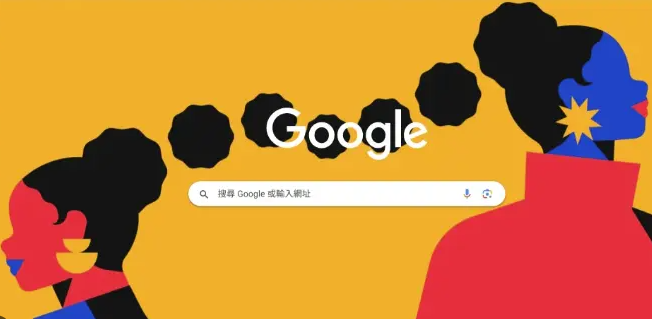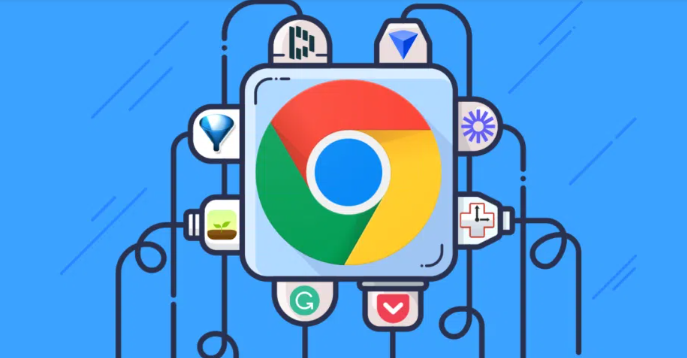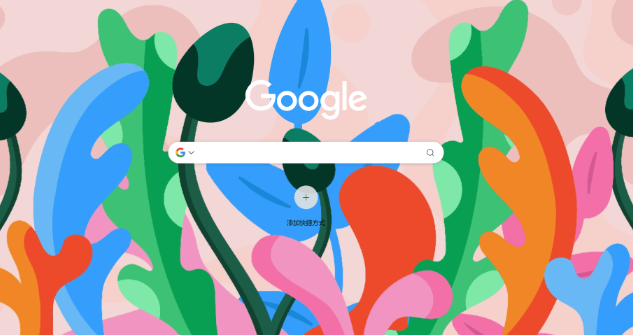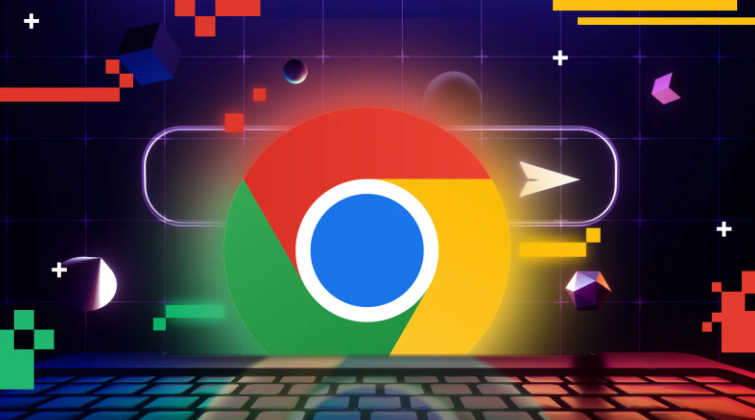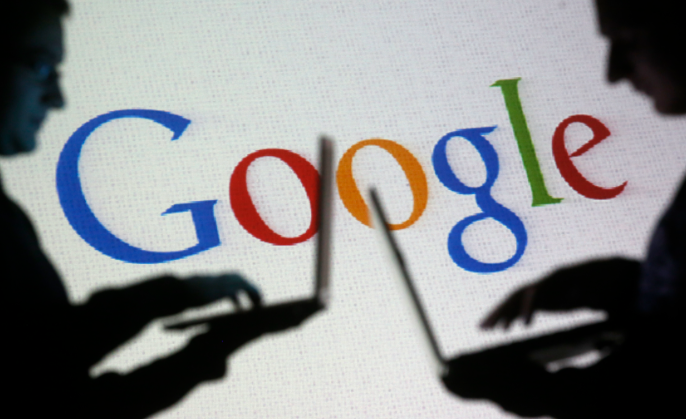教程详情

1. 识别冲突插件:当浏览器出现异常,如页面加载缓慢、部分功能失效或频繁崩溃时,可能是插件冲突导致的。可打开Chrome浏览器,点击右上角的菜单按钮,选择“扩展程序”,逐个禁用插件并刷新页面,以定位导致冲突的扩展。
2. 检查更新与兼容性:确保所有插件都更新到最新版本,因为开发者可能已修复已知的冲突问题。同时,查看插件的兼容性说明,确认其与当前Chrome版本及其他已安装插件是否兼容。
3. 调整插件启用顺序:进入扩展程序管理页面,通过拖动插件来调整它们的启用顺序。某些插件可能需要在其他插件之前或之后加载,改变顺序可能解决冲突。
4. 利用任务管理器排查:按Ctrl+Shift+Esc打开Chrome任务管理器,查看各插件的CPU、内存等资源占用情况。若某个插件资源占用过高,可能导致与其他插件冲突,可考虑停用或更换该插件。
5. 清除缓存和数据:点击浏览器右上角的三个点,选择“更多工具”,再点击“清除浏览数据”。在弹出的窗口中,选择“全部时间”作为清除范围,勾选“缓存的图片和文件”“Cookie及其他网站数据”“下载记录”等选项,然后点击“清除数据”按钮。这样可以清除可能导致问题的缓存和Cookie等信息。
6. 使用无痕模式测试:启动Chrome的无痕模式,该模式下不会加载已安装的插件,可用于判断问题是否由插件引起。如果在无痕模式下浏览器工作正常,则更确定是插件冲突问题。
7. 重新安装插件:对于有问题的插件,可先卸载,然后重新从官方渠道下载安装,以确保插件文件完整且正确配置。
8. 查看系统日志与错误报告:在Windows系统中,可查看事件查看器中的系统日志;在Chrome中,可查找错误报告。这些信息可能包含插件冲突的相关线索,帮助进一步排查问题。